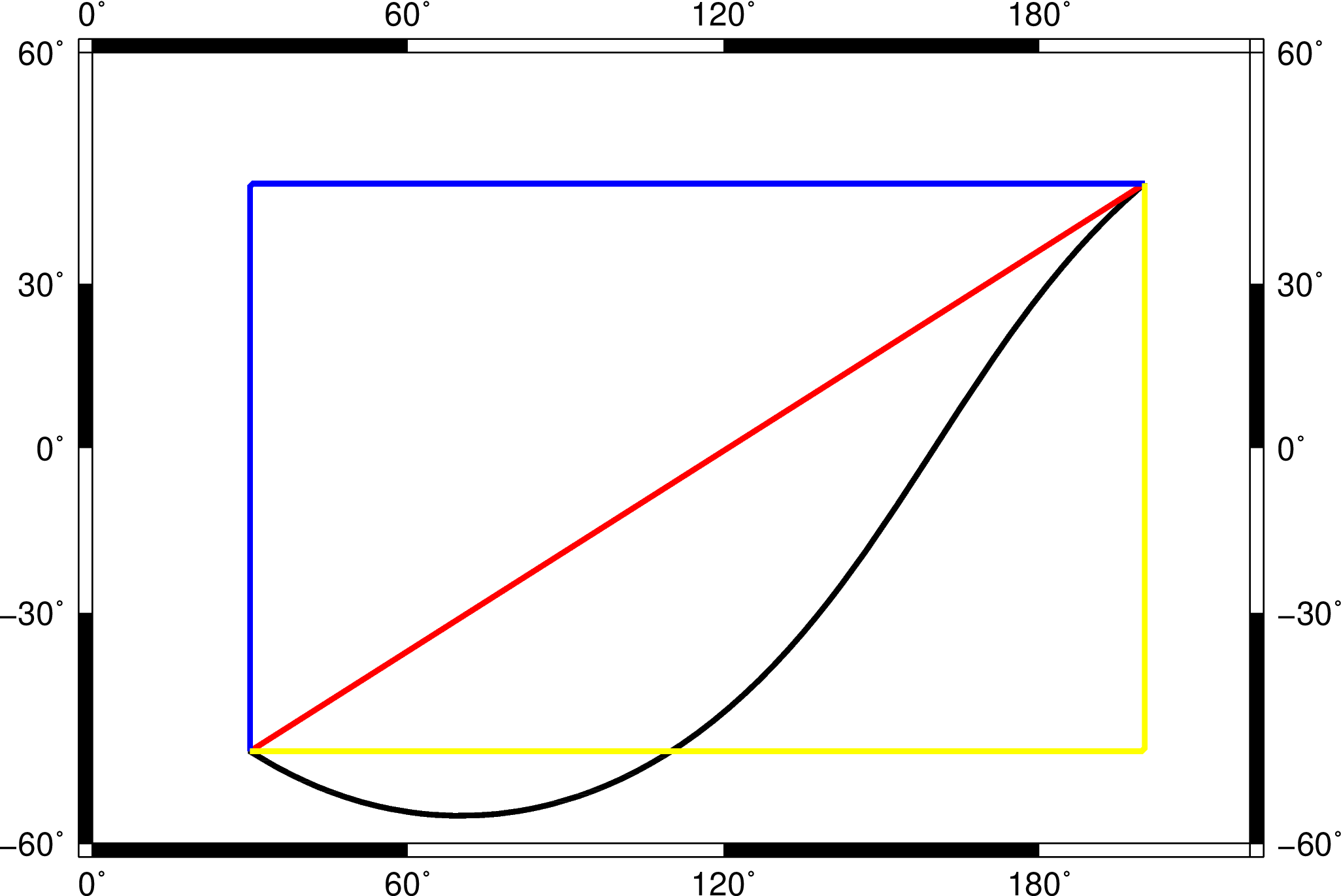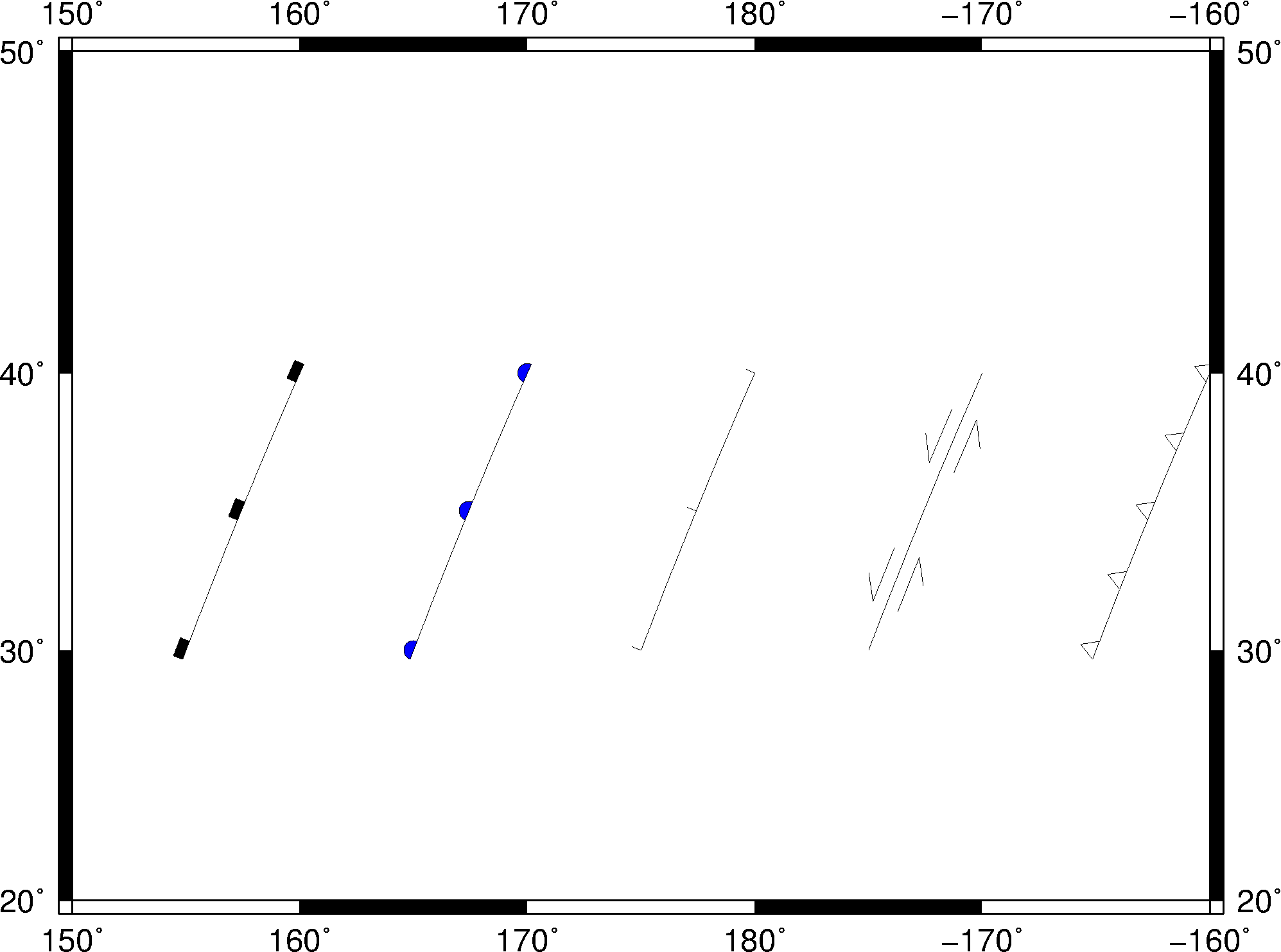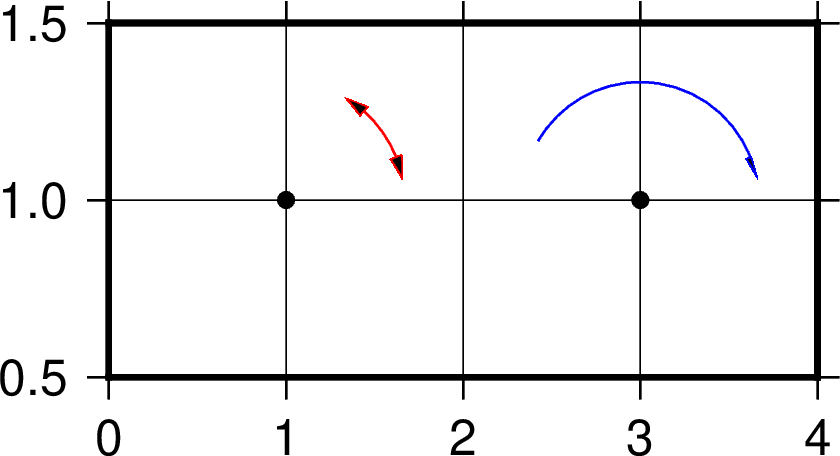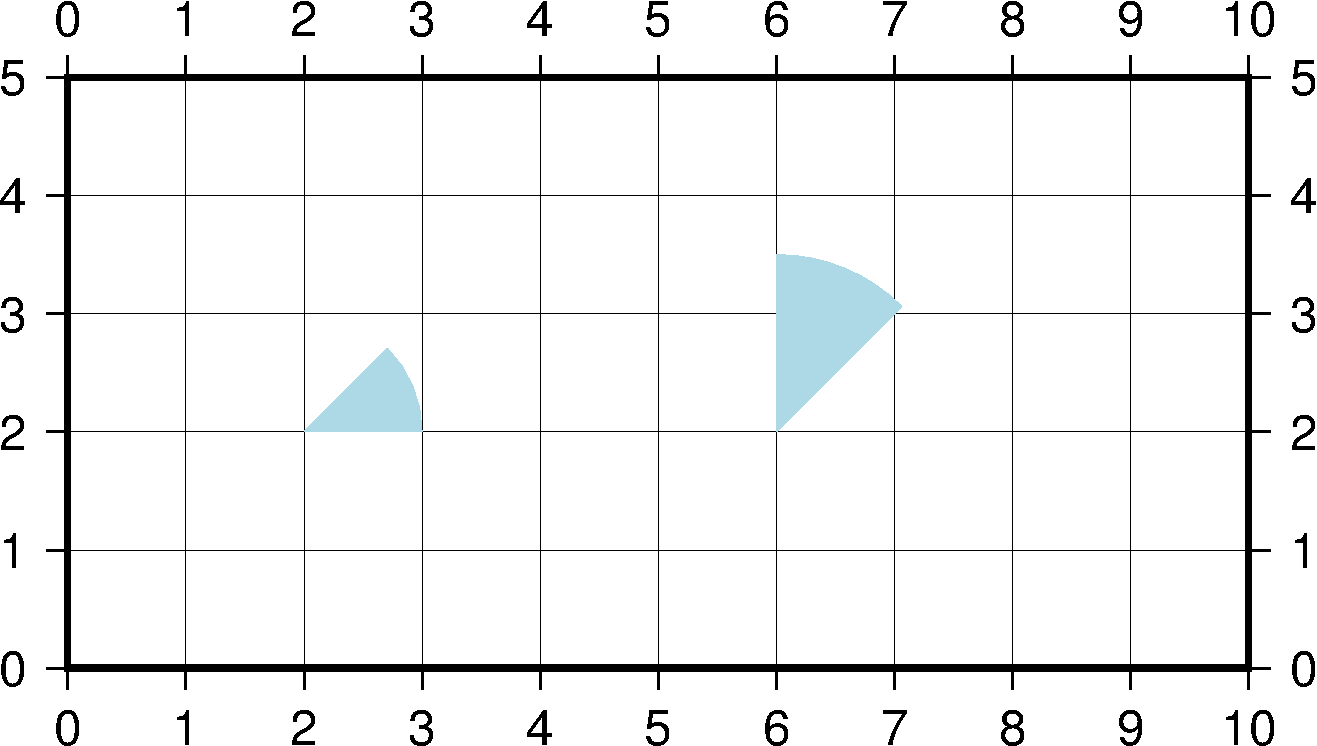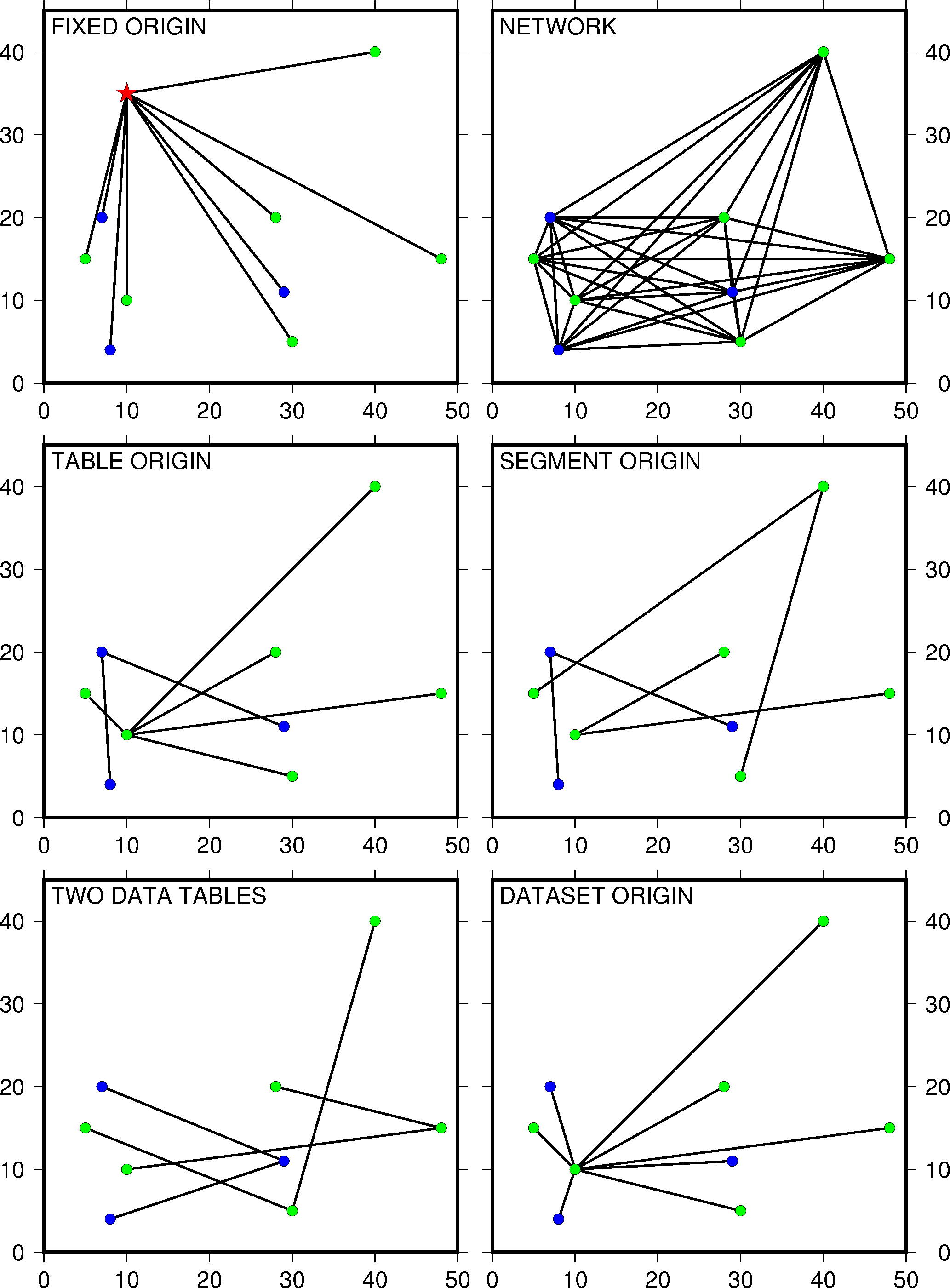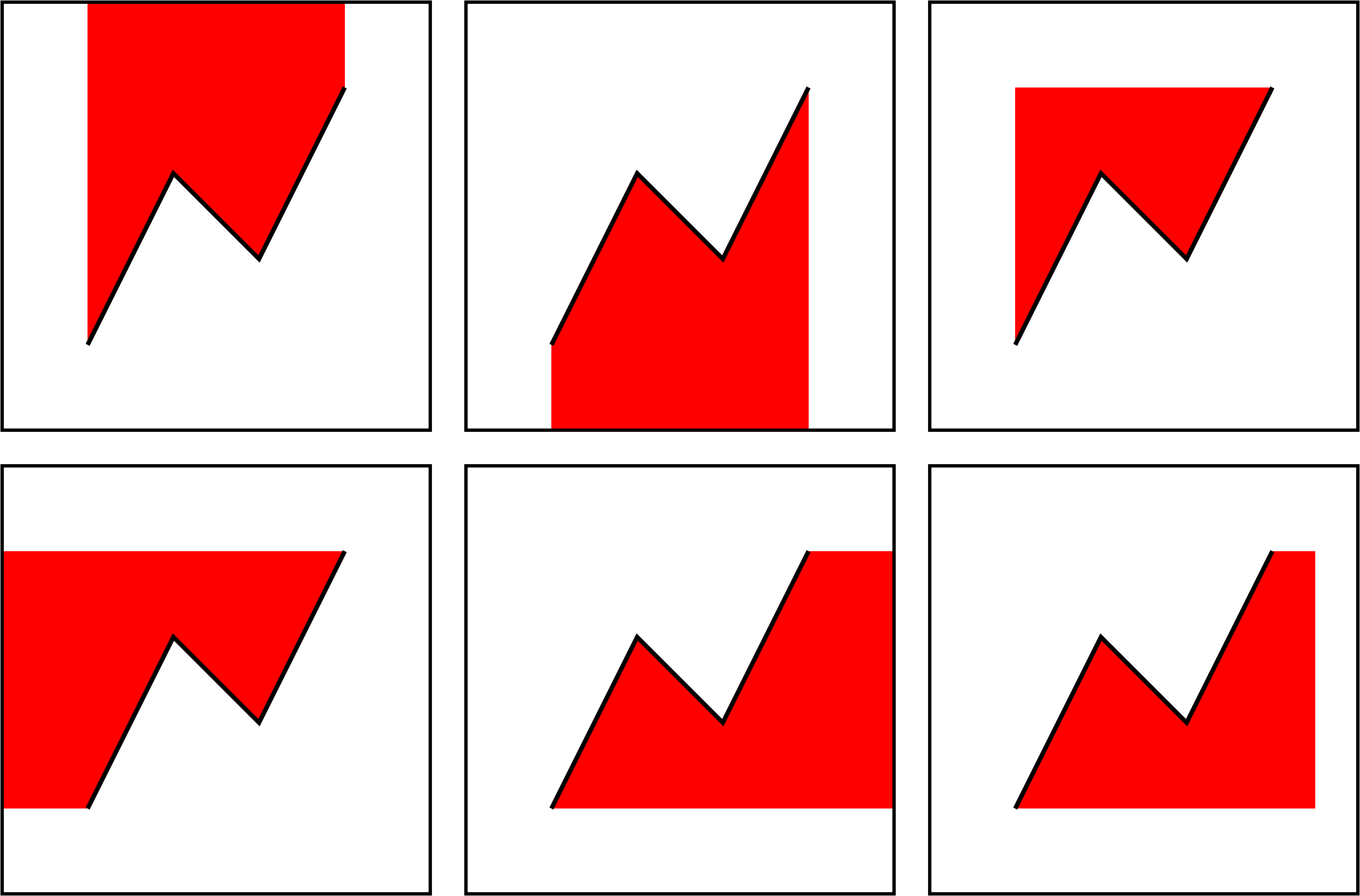13.56 psxy¶
| 官方文档: | psxy |
|---|---|
| 简介: | 在图上绘制线段、多边形和符号 |
该命令既可以用于画线段(多边形可以认为是闭合的线段)也可以用于画符号,唯一的区别在于是否使用了 -S 选项。在不使用 -S 选项的情况下,默认会将所有的数据点连成线,使用 -S 选项则仅在数据点所在位置绘制符号。
13.56.1 可选选项¶
-A[m|p|x|y]修改两点间的连接方式。
地理投影下,两点之间默认沿着大圆弧连接。
-A:忽略当前的投影方式,直接用直线连接两点-Am:先沿着经线画,再沿着纬线画-Ap:先沿着纬线画,再沿着经线画
笛卡尔坐标下,两点之间默认用直线连接。
-Ax先沿着X轴画,再沿着Y轴画-Ay先沿着Y轴画,再沿着X轴画
下图中,黑色曲线为默认情况;红线为使用
-A的效果;蓝线为使用-Ap的效果;黄线为使用-Am的效果:注:由于这里投影比较特别,所以沿着经线的线和沿着纬线的线,看上去都是直线,在其他投影方式下可能不会是这样。
-C<cpt>指定CPT文件或颜色列表
该选项后跟一个CPT文件名,也可以使用
-C<color1>,<color2>,...语法在命令行上临时构建一个颜色列表,其中<color1>对应Z值为0的颜色,<color2>对应Z值为1的颜色,依次类推。- 若绘制符号(即使用
-S选项),则符号的填充色由数据的第三列Z值决定,其他数据列依次后移一列 - 若绘制线段或多边形(即未使用
-S选项),则需要在多段数据的头段中指定-Z<val>,然后从cpt文件中查找<val>所对应的颜色,以控制线段或多边形的线条颜色
下面的例子展示了
-C<color1>,<color2>..用法:gmt psxy -JX10c/10c -R0/10/0/10 -B1 -Cblue,red -W2p > test.ps << EOF > -Z0 1 1 2 2 > -Z1 3 3 4 4 EOF
- 若绘制符号(即使用
-D<dx>/<dy>设置符号的偏移量。
该选项会将要绘制的符号或线段在给定坐标的基础上偏移
<dx>/<dy>距离。若未指定<dy>,则默认dy=dx。-E[x|y|X|Y][+a][+cl|f][+n][+w<cap>][+p<pen>]绘制误差棒。
默认会绘制X和Y两个方向的误差棒。
x|y表示只绘制X方向和/或Y方向的误差棒,此时输入数据的格式为(具体格式由选项决定):X Y [size] [X_error] [Y_error] [others]
例如,X方向误差为1:
echo 5 5 1 | gmt psxy -R0/10/0/10 -JX10c/10c -B1 -Sc0.1c -Ex -W2p > test.ps
X方向误差为1,Y方向误差为0.5:
echo 5 5 1 0.5 | gmt psxy -R0/10/0/10 -JX10c/10c -B1 -Sc0.1c -Exy -W2p > test.ps
使用
+a表示X方向和/或Y方向为非对称误差棒,此时输入数据的格式为:X Y [size] [X_left_error X_right_error] [Y_left_error Y_right_error] [others]
例如:
echo 5 5 1 0.4 0.5 0.25 | gmt psxy -R0/10/0/10 -JX10c/10c -B1 -Sc0.1c -Exy+a -W2p > test.ps
使用
X和Y则绘制box-and-whisker(即stem-and-leaf)符号。以-EX为例,此时数据数据格式为:X中位数 Y 0%位数 25%位数 75%位数 100%位数
25%到75%之间的方框内可以用
-G选项填充颜色:echo 5 5 4 4.25 5.4 7 | gmt psxy -R0/10/0/10 -JX10c/10c -B1 -Sc0.1c -EX -Gred -W2p > test.ps
- 若使用
-EXY,则输入数据中至少需要10列; - 若在X或Y后加上了
+n,则需要在额外的第5列数据指定中位数的不确定性。 +w<cap>控制误差棒顶端帽子的长度,默认值为7p+p<pen>控制误差棒的画笔属性,默认值为defalut,black,solid- 在使用
-C选项时,可以从CPT文件中查找到符号所对应的颜色+c表明将颜色应用于符号填充色和误差棒画笔属性+cf表明仅将颜色用于填充符号+cl表面仅将颜色用于设置误差棒画笔属性,并关闭符号填充色
- 若使用
-F[c|n|r][a|f|s|r|<refpoint>]修改数据点的分组和连接方式。
数据的分组方式有三种:
a忽略所有数据段头记录,即将所有文件内的所有数据点作为一个单独的组,并将第一个文件的第一个数据点作为该组的参考点f将每个文件内的所有点分在一个组,并将每一组内的第一个点作为该组的参考点s每段数据内的点作为一组,并将每段数据的第一个点作为该组的参考点r每段数据内的点作为一组,并将每段数据的第一个点作为该组的参考点,每次连线后将前一个点作为新的参考点,该选项仅与-Fr连用(似乎与-Fcs等效?)<refpoint>指定某个点为所有组共同的参考点
在确定分组后,还可以额外定义组内各点的连接方式:
c将组内的点连接成连续的线段r将组内的所有点与组内的参考点连线n将每个组内的所有点互相连线
在不使用
-F选项的情况下,默认值为-Fcs。该选项的具体示例在后面给出。-G<fill>- 设置符号或多边形的填充色。多段数据中数据段头记录中的
-G选项会覆盖命令行中的设置。 -I<intens>模拟光照效果
<intens>的取值范围为-1到1,用于对填充色做微调以模拟光照效果。正值表示亮色,负值表示暗色,零表示原色。-L[+b|d|D][+xl|r|<x0>][+yl|r|<y0>][+p<pen>]构建闭合多边形。
默认情况下,psxy只将数据点连起来,若首尾两个点不相同,则不会形成闭合多边形。使用 -L 则自动将数据的首尾两个点连起来,形成闭合多边形。
除了简单的首尾相连之外,还可以给线段加上包络线(类似于线段的误差):
+dbuild symmetrical envelope around y(x) using deviations dy(x) given in extra column 3+Dbuild asymmetrical envelope around y(x) using deviations dy1(x) and dy2(x) from extra columns 3-4.+bbuild asymmetrical envelope around y(x) using bounds yl(x) and yh(x) from extra columns 3-4.+xl|r|<x0>connect first and last point to anchor points at either xmin, xmax, or x0+yb|t|<y0>connect first and last point to anchor points at either ymin, ymax, or y0.
Polygon may be painted (-G) and optionally outlined by adding +ppen [no outline].
-N[r|c]区域范围外的符号不会被裁剪,而会被正常绘制。
默认情况下,位于
-R范围外的符号不会被绘制的。使用该选项使得即便符号的坐标位于-R指定的范围外,也会被绘制。需要注意的是,该选项对线段或多边形无效,线段和多边形总会被区域的范围裁剪。对于存在周期性的地图而言,若符号出现在重复边界上,则会被重复绘制两次。比如:
gmt psxy -R0/360/-60/60 -JM10c -Bx60 -By15 -Sc2c > test.ps << EOF 360 0 EOF
会在地图的左右边界处分别两个半圆,该行为可以通过
-N选项修改:-N关闭裁剪,符号仅绘制一次-Nr关闭裁剪,但符号依然绘制两次-Nc不关闭裁剪,但符号仅绘制一次
-T忽略所有输入文件,包括标准输入流
该选项会忽略命令行中的输入文件以及标准输入流,在Linux下相当于将空文件
/dev/null作为输入文件,因而该命令不会在PS文件中绘制任何图形。该选项有如下几个用途:
gmt psxy -J$J -R$R -T -K > $PS只写入文件头,见-K和-O选项的介绍gmt psxy -J$J -R$R -T -O >> $PS只写入文件尾,见-K和-O选项的介绍gmt psxy -J$J -R$R -T -X10c -Y10c >> $PS只移动坐标原点而不绘制任何图形
-W[<pen>][<attr>]设置线段或符号轮廓的画笔属性。
13.56.2 -S 选项¶
使用 -S 选项,则表示要绘制符号。 -S 选项的基本语法是:
-S[<symbol>][<size>[<u>]]
其中 <symbol> 指定了符号类型, <size> 为符号的大小, <u> 为 <size> 的单位。
不同的符号类型,需要的输入数据格式也不同,但可以统一写成(用 ... 代表某符号特有的输入列):
X Y ...
-S-|+|a|c|d|g|h|i|n|s|t|x|y|p绘制一些简单的符号。
这几个符号比较简单,输入数据中不需要额外的列:
-S-:短横线,<size>是短横线的长度;-S+:加号,<size>是加号的外接圆的直径;-Sa:五角星(star),<size>是外接圆直径;-Sc:圆(circle),<size>为圆的直径;-Sd:菱形(diamond),<size>为外接圆直径;-Sg:八边形(octagon),<size>为外接圆直径;-Sh:六边形(hexagon),<size>为外接圆直径;-Si:倒三角(inverted triangle),<size>为外接圆直径;-Sn:五边形(pentagon),<size>为外接圆直径;-Sp:点,不需要指定<size>,点的大小始终为一个像素点;-Ss:正方形(square),<size>为外接圆直径;-St:三角形(triangle),<size>为外接圆直径;-Sx:叉号(cross),<size>为外接圆直径;-Sy:短竖线,<size>为短竖线的长度;
对于小写符号
acdghinst,<size>表示外接圆直径;对于大写符号ACDGHINST,<size>表示符号的面积与直径为<size>的圆的面积相同。下图给出了上面所给出的symbol所对应的符号:
除了上述简单的符号之外,还有更多复杂的符号。
-Sb|B[<size>[<u>]][b[<base>]]绘制垂直bar。
-Sb用于在X坐标处绘制一个从<base>到Y位置的垂直bar。<size>是bar宽度,其单位可以是长度单位c|i|p,也可以用u表示X方向单位- 若不指定
b<base>,其默认值为ymin - 指定
b<base>,为所有数据点指定base值 - 加上
b但未指定<base>,则需要额外的一列数据来指定base的值 -SB与-Sb类似,区别在于-SB绘制水平bar
gmt psxy -R0/10/0/5 -JX15c/5c -B1 -Sb1cb > test.ps << EOF 2 3 1 0.5 4 2 1 1.5 8 4 1 2.5 EOF
-Se|E绘制椭圆
-Se用于绘制椭圆。对于椭圆而言,<size>是不需要的。此时输入数据的格式为:X Y 方向 长轴长度 短轴长度
其中方向是相对于水平方向逆时针旋转的角度,两个轴的长度都使用长度单位,即
c|i|p-SE选项与-Se类似,区别在于:- 第三列为方位角(相对于正北方向旋转的角度)。该角度会根据所选取的地图投影变换成角度
- 对于线性投影,长短轴的长度单位为数据单位,即与
-R中数据范围的单位相同 - 对于地理投影,长轴和短轴的长度单位为千米,且不可更改
用长度单位指定一个椭圆:
echo 180 0 45 5c 3c | gmt psxy -R0/360/-90/90 -JN15c -B60 -Se > test.ps
线性投影下
-SE的长短轴的单位为数据单位:echo 180 0 45 300 100 | gmt psxy -R0/360/-90/90 -JX10c -B60 -SE > test.ps
地理投影下
-SE的长短轴的单位是地理单位,默认长度单位为千米:echo 80 0 45 22200 11100 | gmt psxy -R0/360/-90/90 -JN15c -B60 -SE > test.ps echo 80 0 45 200d 100d | gmt psxy -R0/360/-90/90 -JN15c -B60 -SE > test2.ps
若长短轴长度相等,则椭圆退化成圆,可以用于绘制直径以千米为单位的圆,从而解决了
-Sc只能用长度单位而不能用距离单位画圆的不足。这一特性可以用于绘制等震中距线。比如如下命令可以绘制30度等震中距线:echo 80 0 0 60d 60d | gmt psxy -R0/360/-90/90 -JN15c -B60 -SE > test.ps
上面示例的输入数据中,方向和短轴长度都是多余的,所以GMT提供了
-SE-[<size>]选项用于绘制直径为<size>的圆,若未指定<size>,则需要在数据中指定圆的直径。比如30度和60度等震中距线可以用如下命令绘制:gmt psxy -R0/360/-90/90 -JN15c -B60 -SE- > test.ps << EOF 180 0 60d 180 0 120d EOF
-Sf<gap>[/<size>][+l|+r][+b+c+f+s+t][+o<offset>][+p[<pen>]]绘制front,即在线段上加上符号以表示断层等front
<gap>线段上符号之间的距离,若<gap>为负值,则解释为线段上符号的个数<size>为符号大小- 若省略了
<size>,则默认为<gap>的30% - 若
<gap>为负值,则<size>是必须的
- 若省略了
+l和+r分别表示将符号画在线段的左侧还是右侧,默认是绘制在线段中间+b符号为box+c符号为circle+t符号为triangle+f符号表示断层(fault),默认值。+s符号表示断层的滑动(slip),用于表示左旋或右旋断层。其可以接受一个可选的参数来控制绘制矢量时的角度。也可以用+S绘制一个弧形箭头+o<offset>将线段上的第一个符号相对于线段的起点偏离<offset>距离,默认值为0- 默认符号的颜色与线段颜色相同(
-W选项),可以使用+p<pen>为符号单独指定颜色,也可以使用+p,即不绘制符号的轮廓。
下面的例子分别绘制了
+b、+c、+f、+s、+t所对应的符号:#!/bin/bash R=150/200/20/50 J=M15c PS=psxy_-Sf.ps gmt psbasemap -R$R -J$J -B10 -K > $PS gmt psxy -R$R -J$J -Sf2c/0.1i+l+b -Gblack -W -K -O >> $PS << EOF 155 30 160 40 EOF gmt psxy -R$R -J$J -Sf2c/0.1i+l+c -Gblue -W -K -O >> $PS << EOF 165 30 170 40 EOF gmt psxy -R$R -J$J -Sf2c/0.1i+l+f -Gred -W -K -O >> $PS << EOF 175 30 180 40 EOF gmt psxy -R$R -J$J -Sf2c/0.3i+l+s+o1 -Gyellow -W -K -O >> $PS << EOF 185 30 190 40 EOF gmt psxy -R$R -J$J -Sf1c/0.1i+l+t -Gwhite -W -B10 -K -O >> $PS << EOF 195 30 200 40 EOF gmt psxy -R$R -J$J -T -O >> $PS rm gmt.*
-Sj|J绘制旋转矩形
其输入数据为:
X Y 方向 X轴长度 Y轴长度
方向为相对于水平方向逆时针旋转的角度。
-SJ与-Sj类似,区别在于:- 输入的第三列是方位角
- 对于地理投影,X轴和Y轴长度的单位为地理单位,默认为 km
- 对于线性投影,X轴和Y轴长度的单位与
-R选项中数据范围的单位相同
若矩形的长宽相等,则矩形退化成正方形,此时可以使用
-SJ-<size>。<size>是正方形的长度,若未指定<size>则需要在输入数据的第三列指定长度。-Sk<name>/<size>绘制自定义的符号。
GMT支持自定义符号,该选项会依次在当前目录、
~/.gmt、$GMT_SHAREDIR/custom目录中寻找自定义符号的定义文件<name>.def。定义文件中的符号默认其大小为1,然后会根据<size>对其进行缩放。关于如何自定义符号,见中文手册。-Sl<size>+t<string>+j<justify>绘制文本字符串
该选项的功能与 pstext 类似,不知道为何要设计这个选项。
<size>文本串的大小+t<string>指定文本串+j<justify>修改文本串的对齐方式,默认为CM
-Sm|M<size>绘制数学圆弧
输入数据的格式为:
X Y radius_of_arc start_direction stop_direction
<size>为矢量箭头的长度- 圆弧的线宽由
-W选项设定 -SM选项与-Sm完全相同,只是当圆弧的夹角恰好是90度是,-SM会用直角符号来表示- 圆弧的两端可加上额外的箭头,见 绘制矢量/箭头 一节
#!/bin/bash R=0/4/0.5/1.5 J=X6c/3c PS=psxy_-Sm.ps gmt psbasemap -R$R -J$J -Bxa1g1 -Bya0.5g0.5 -BWSen -K > $PS gmt psxy -R$R -J$J -Sc0.15c -Gblack -K -O >> $PS << EOF 1 1 3 1 EOF gmt psxy -R$R -J$J -Sm0.2c+b+e+g -Gblack -W0.5p,red -K -O >> $PS << EOF 1 1 1 10 60 EOF gmt psxy -R$R -J$J -Sm0.2c+b+l -Gblack -W0.5p,blue -K -O >> $PS << EOF 3 1 1 10 150 EOF gmt psxy -R$R -J$J -T -O >> $PS rm gmt.*
-Sq[<type>]<info>[:<labelinfo>]绘制quoted lines,即带标注的线段,比如等值线、带断层名的断层线等
<type>有6种可选的方式:d<dist>[<u>]/[<frac>]指定标签之间的距离,单位<u>为c|i|p;<frac>表示将第一个标签放在距离quoted lines起点<frac>*<dist>处D<dist>[<u>]/[<frac>]指定标签之间的距离,单位<u>可以取e|f|k|M|n|u|d|m|sf<ffile.d>根据ASCII文件<ffile.d>的内容确定标签的位置。仅当<ffile.d>中指定的标签位置与quoted lines上数据点的位置完全匹配时才会被绘制l<line1>[,<line2>,...]指定一个或多个以逗号分隔的线段,标签会放在线段与quoted line相交的地方。<line>的格式为start_lon/start_lat/stop_lon/stop_lat,其中start_lon/start_lat以及stop_lon/stop_lat可以用锚点中的两字符替换。L<line1>[,<line2>,...]与l类似,只是将线段解释为两点之间的大圆路径n<n_label>指定等间隔标签的数目,见官方文档N<n_label>见官方文档s<n_label>见官方文档S<n_label>见官方文档x<xfile.d>见官方文档X<xfile.d>见官方文档
<labelinfo>用于控制标签的格式,其可以是下面子选项的任意组合,详情见官方文档:+a<angle>+c<dx>/<dy>+d+e+f<font>+g<color>+j<just>+l<label>+L<label>+n<dx>/<dy>+o+p<pen>+r<min_rad>+t[<file>]+u<unit>+v+w+x[<first>,<last>]
-Sr绘制矩形
<size>对该符号无效,其输入格式为:X Y X轴长度 Y轴长度
-SR绘制圆角矩形
<size>对该符号无用。其输入格式为:X Y X轴长度 Y轴长度 圆角半径
-Sv|V|=绘制矢量
-Sv用于绘制矢量,输入数据格式为:X Y 方向 长度
<size>为矢量箭头的长度- 矢量宽度由
-W控制 - 更多箭头的属性见 绘制矢量/箭头 一节
-SV与-Sv类似,区别在于第三列是方位角而不是方向-S=与-SV类似,区别在于第四列长度的单位是地理单位
echo 2 2 45 5c | gmt psxy -R0/10/0/10 -JX10c/10c -B1 -Sv1c+e -W2p > test.ps
-Sw|W[+a|+r]绘制楔形饼图(pie wedge),即饼图中的一个切片。加上
+a表示只绘制弧线,+r表示只绘制径向线。楔形饼图所需要的输入数据格式为:
X Y start_direction stop_direcrion
<size>是楔形饼图所对应的圆的直径- 对于
-Sw,第三、四列是楔形的开始和结束方向,其中方向定义为相对于 X轴正方向(即东向)逆时针旋转的角度 - 对于
-SW,第三、四列是楔形的开始和结束方位角,其中方位角定义为相对于北向顺时针旋转的角度。对于地理楔形而言,<size>代表径向地理距离而不是
下面的示例分别用
-SW和-Sw画了两个不同大小的楔形饼图:#!/bin/bash R=0/10/0/5 J=x1c PS=psxy_-Sw.ps gmt psbasemap -R$R -J$J -Ba1g1 -K > $PS gmt psxy -R$R -J$J -Sw2c -Glightblue -K -O >> $PS << EOF 2 2 0 45 EOF gmt psxy -R$R -J$J -SW3c -Glightblue -K -O >> $PS << EOF 6 2 0 45 EOF gmt psxy -R$R -J$J -T -O >> $PS rm gmt.*
-S~[d|D|f|l|L|n|N|s|S|x|X]<info>[:<symbolinfo>]- 绘制decorated line,即带有符号的线段。详见官方文档。
13.56.3 输入数据格式¶
-S 选项相对复杂,与不同的选项连用,或者后面接不同的参数,所需要的输入数据的格式也不同。不管是什么符号,至少都需要给定符号的位置,即X和Y是必须的:
X Y
不同的符号,可能还需要额外的信息,统一写成(用 ... 代表某符号特有的输入列):
X Y ...
若 -S 指定了符号类型但未指定大小,即 -S<symbol> ,若该符号类型需要指定大小,则需要将符号大小放在输入数据的第三列,其他输入数据的列号延后,此时数据格式为:
X Y size ...
若size<=0,则跳过该记录行。
若 -S 选项后未指定符号代码,则符号代码必须位于输入文件的最后一列
X Y ... symbol
若使用了 -C 和 -S 选项,则符号的填充色由数据的第三列决定,其他字段依次后移:
X Y [Z] ... symbol
因而总结一下输入数据的格式为:
x y [Z] [size] ... [symbol]
其中 ... 为某些符号所要求的特殊的数据列, symbol 是未指定符号时必须的输入列, size 是未指定大小时的输入列。
13.56.4 多段数据¶
对于多段数据而言,每段数据的头段记录中都可以包含一些选项,以使得不同段数据拥有不同的属性。头段记录中的选项会覆盖命令中选项的参数:
-Gfill:设置当前段数据的填充色-G-:对当前数据段关闭填充-G:恢复到默认填充色-W<pen>:设置当前段数据的画笔属性-W:恢复到默认画笔属性MAP_DEFAULT_PEN-W-:不绘制轮廓-Z<zval>:从cpt文件中查找Z值<zval>所对应的颜色作为填充色-ZNaN:从cpt文件中获取NaN颜色
13.56.5 示例¶
最简单的命令,绘制线段或多边形,此时数据输入需要两列,即X和Y:
gmt psxy -R0/10/0/10 -JX10c -B1 > test.ps << EOF
3 5
5 8
7 4
EOF
下面的脚本展示了 -F 选项的用法:
#!/bin/bash
ps=psxy_-F.ps
# 此处定义了函数plotpts,用于绘制图中绿色和蓝色的圆圈,并加上文字
function plotpts
{
# Plots the two data tables and places given text
gmt psxy -R -J -O -K -Sc0.2c -Ggreen -Wfaint t1.txt
gmt psxy -R -J -O -K -Sc0.2c -Gblue -Wfaint t2.txt
echo $* | gmt pstext -R -J -O -K -F+cTL+jTL+f12p -Dj0.05i
}
# 生成测试用的第一个数据文件
cat << EOF > t1.txt
10 10
48 15
28 20
>
40 40
30 5
5 15
EOF
# 生成测试用的第二个数据文件
cat << EOF > t2.txt
7 20
29 11
8 4
EOF
scl=0.06i
# -Fcs: 默认的连接方式
gmt psxy -R0/50/0/45 -Jx${scl} -P -Ba10 -BWSne -W1p t[12].txt -K > $ps
plotpts TWO DATA TABLES >> $ps
# -Fra
gmt psxy -R -J -Ba10 -BwSnE -W1p t[12].txt -Fra -O -K -X3.25i >> $ps
plotpts DATASET ORIGIN >> $ps
# -Frf
gmt psxy -R -J -W1p -Ba10 -BWSne t[12].txt -Frf -O -K -X-3.25i -Y3.15i >> $ps
plotpts TABLE ORIGIN >> $ps
# -Frs
gmt psxy -R -J -Ba10 -BwSnE -W1p t[12].txt -Frs -O -K -X3.25i >> $ps
plotpts SEGMENT ORIGIN >> $ps
# -Fr10/35
gmt psxy -R -J -Ba10 -BWSne -W1p t[12].txt -Fr10/35 -O -K -X-3.25i -Y3.15i >> $ps
plotpts FIXED ORIGIN >> $ps
echo 10 35 | gmt psxy -R -J -O -K -Sa0.4c -Gred -Wfaint >> $ps
# -Fna
gmt psxy -R -J -Ba10 -BwSnE -W1p t[12].txt -Fna -O -K -X3.25i >> $ps
plotpts NETWORK >> $ps
gmt psxy -R -J -O -T >> $ps
rm gmt.* t[12].txt
-L 选项的示例:
#!/bin/bash
ps=psxy_-L.ps
cat << EOF > t.txt
1 1
2 3
3 2
4 4
EOF
gmt psxy -R0/5/0/5 -JX3i -K -B0 t.txt -Gred -W2p -L+xl > $ps
gmt psxy -R -J -O -K -B0 t.txt -Gred -W2p -L+xr -X3.25i >> $ps
gmt psxy -R -J -O -K -B0 t.txt -Gred -W2p -L+x4.5 -X3.25i >> $ps
gmt psxy -R -J -O -K -B0 t.txt -Gred -W2p -L+yt -X-6.5i -Y3.25i >> $ps
gmt psxy -R -J -O -K -B0 t.txt -Gred -W2p -L+yb -X3.25i >> $ps
gmt psxy -R -J -O -K -B0 t.txt -Gred -W2p -L+y4 -X3.25i >> $ps
gmt psxy -R -J -O -T >> $ps
rm gmt.* t.txt
更多示例见 绘制线条。